Asus Zenfone viedtālruņa programmaparatūra vai mirgošana

- 971
- 184
- Irvin Toy
Ievads
Asus ir pazīstams tirgū, pateicoties tā datoriem un klēpjdatoriem, kas sevi pozicionē kā vienu no labākajiem. Un tā nav nejaušība: uzņēmums priecē pircējus ar dažādiem produktiem no lētākā līdz premium. Izrādās, ka ikviens var atrast ierīci "uz kabatas". ASUS ražo ne tikai datorus un klēpjdatorus, bet arī transformatoru tabletes, kas apvieno planšetdatora kompaktumu un pilnvērtīga klēpjdatora iespējas.

Mēs saprotam, kā mirgot asus zenfone
Papildus "darbvirsmas" ierīcēm ASUS piedāvā arī lietotāju viedtālruņus. Viena no veiksmīgākajām uzņēmuma līnijām ir Zenfone. Viņi strādā, kontrolējot Google operētājsistēmu - Android, bet ar patentētu Asus apvalku. Kā jūs zināt, OS versiju gandrīz vienmēr var mainīt. Tāpēc šodien mēs runāsim par to, kā mirgot vai atspoguļot Asus Zenfon.
Kas lietotājam jāzina pirms programmaparatūras?
Pirms pāriet uz jebkura lietotāja (pat pieredzējušo) apstrādes procesu, vislabāk ir veikt sava veida drošību. Sākumā vienmēr ir labāk spēlēt droši, nekā iekost elkoņus un apmelot sevi par to, ka tālrunis ir salauzts. Tātad, kas jums jāzina pirms ierīces Asus Zenfon programmaparatūras?

- Pirmkārt, atcerieties, ka visas darbības tiek veiktas uz jūsu bīstamību un risku. Katrs mirgošanas gadījums ir individuāls, un ir vienkārši neiespējami aptvert visus aspektus. Protams, šī situācija neattiecas uz iOS ierīcēm. Ar to viss ir daudz vieglāk: es to savienoju ar iTunes - un dzīve bija veiksmīga!
- Savienojoties ar personālo datoru, izmantojiet tikai oriģinālos komponentus (USB kabelis).
- Uzlādējiet ierīci vismaz līdz 70 procentiem, lai izvairītos no neparedzētas akumulatora apstāšanās. Un tas var notikt visneposūtākajā brīdī.
- Lejupielādējot failus no interneta, izmantojiet savienojumu bez trafika ierobežojuma. Pretējā gadījumā jūs varat ierasties nepatīkams konts par pakalpojumu samaksu. Ja jūs nezināt, kāds ir jūsu tarifs, ieteicams sazināties ar interneta pakalpojumu sniedzēju.
- Ja jūs gatavojaties mirgot ierīcei, izmantojot trešās daļas utilītas, ir vērts atcerēties, ka šajā gadījumā jūs zaudējat karadarbību no uzņēmuma. Tad sadalīšanās gadījumā jūs atrisināsit šo problēmu uz sava rēķina.
OS atjauninājums
Tātad, lai oficiāli atjauninātu MTS 970 telefona operētājsistēmas versiju, jums jādara šādi:
- Mēs izveidojam savienojumu ar pieejamu bezvadu tīklu (vēlams ar neierobežotu trafiku).
- Mēs iedziļināmies Asus Zenfon ierīces iestatījumos, kas atrodas galvenajā ierīces izvēlnē.
- Tagad mēs meklējam "uz ierīces", kur ir cilne "Update". Šeit mums būs nepieciešama cilne ar nosaukumu "Update", noklikšķiniet uz pogas Atjaunināt. Ja viedtālrunis raksta, ka atjauninājumi jau ir instalēti ierīcē, jūsu ierīcei nav pieejama programmaparatūra. Tas ir, ir izveidota jaunākā pieejamā operētājsistēmas versija. Pretējā gadījumā mēs piekrītam lejupielādēt atjauninājumus un gaidīt tā beigas.
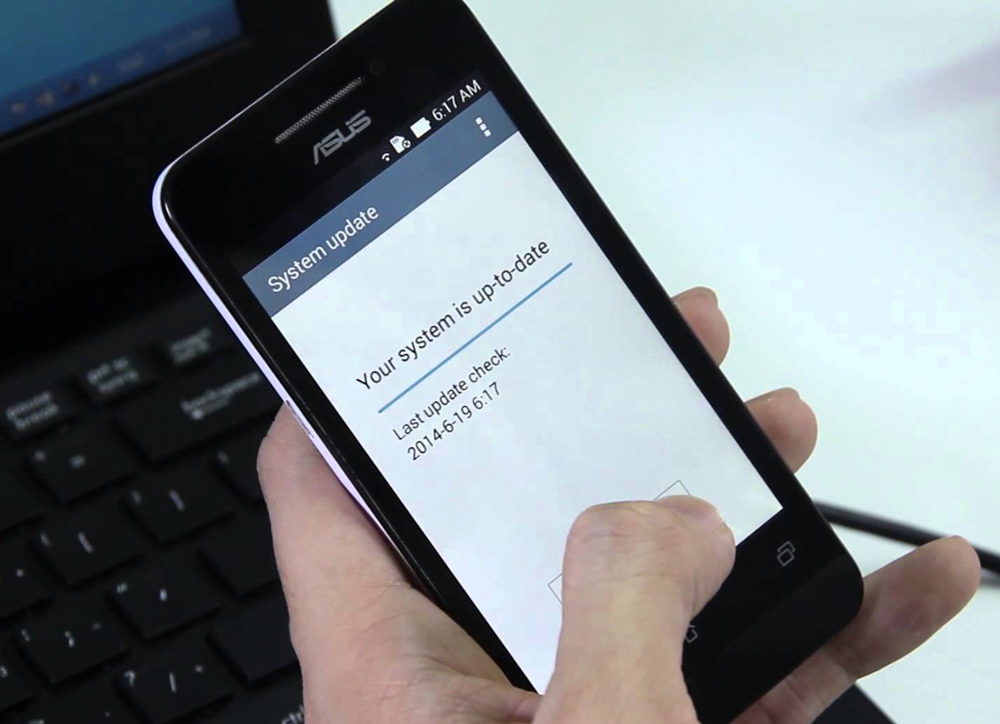
- Atjaunināšanas laikā ierīci var atkārtot vairākas reizes. Tāpēc mēs nekavējoties nekavējoties paniku, bet vienkārši iegūstam pacietību. Kad viss ir gatavs, jūs redzēsiet sīkrīka sākuma ekrānu. Šis ir oficiālais versijas atjauninājums pabeigtajā.
Atklājiet ASUS ZENFONE, izmantojot ADB programmu
Datorā vai klēpjdatorā tiek veiktas šādas darbības ar savienotu internetu. Tikai gadījumā, ja ieteicams atspējot Windows ugunsmūri un pretvīrusu programmatūru.
- Tātad vispirms jums ir jālejupielādē pats programmaparatūras fails, kas var būt pielāgots, krājums vai vienkārši - pamatojoties uz amatpersonu.
- Obligāti ADB programmas draiveri.
- Patiesībā tagad jūs varat lejupielādēt pašu lietderību.
- Novērst arhīva saturu ar programmu. Piemēram, jūs varat saglabāt failus C vai D diskā, tad ceļš būs šāds: D:/ADB (ja esat izvēlējies disku D).
- Piektajā solī jums būs jāatver komandrinda un jāraksta līnijas CMD. Ja nezināt, kur tas atrodas, noklikšķiniet uz pogas Sākt un meklēšanas laukā ievadiet vārdu "Execute". Rezultātiem būs programma ar tādu pašu nosaukumu, kas jums jāsāk.
- Komandrinda atvērta jaunajā logā. Ievietojiet ceļu uz ADB mapi tur. Piemēram, ceturtajā punktā ir šī brīža piemērs.
- Pēc mapes atvēršanas datora vai klēpjdatora tastatūras un labās peles pogas noklikšķiniet uz pogas SHIFT. Paredzētajā logā noklikšķiniet uz "Palaist komandrindu no šejienes".
- Nu, tagad jūs varat paņemt savu viedtālruni ASUS ZENFONE. Konfigurējiet USB atkļūdošanu tālruņa parametros. To var izdarīt, izmantojot izstrādātāju iestatījumus.
- Tagad datora komandrindā ievadiet ADB ierīces. Tad mēs pārstartējam tālruni uz atkopšanu - ADB atsāknēšanas atkopšana.
- Veiciet Wipe Data/rūpnīcas atiestatīšanu Asus Zenfone ierīcē. Lai pārvietotos starp izvēlnes vienumiem, izmantojiet taustiņu skaļuma izmaiņas un izmantojiet pogu Slēdzis, lai ieslēgtu/izslēgtu viedtālruni, lai atlasītu parametru.
- Datorā noņemiet failus no arhīva ar programmaparatūru uz ADB mapi un mainiet faila nosaukumu ***.Rāvējslēdzējs.Nostipriniet uz FW.Rāvējslēdzējs. Lūdzu, ņemiet vērā, ka šeit zvaigznes norāda, ka faila nosaukums var būt jebkas - tas viss ir atkarīgs no ielādētās programmaparatūras.
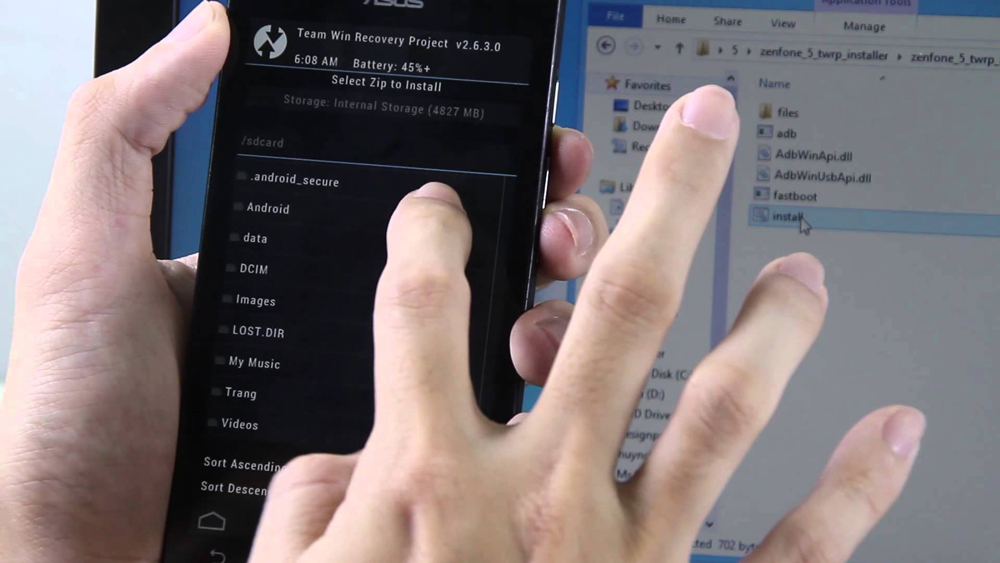
- Viedtālrunī atkopšanā atlasiet ADB lietošanas atjauninājumu, izmantojot ieslēgšanas/izslēgšanas taustiņu.
- Tagad komandrindā datorā vai klēpjdatorā (atkarībā no tā, ko izmantojat) Ievadiet ADB sānu ielādi FW.Rāvējslēdzējs. Un šeit jums jāgaida, līdz tiks pabeigta refinementitātes procedūra, kuras beigās jums tagad būs jāizvēlas atsākšanas sistēma (kā parasti, poga ieslēgta/izslēgta).
- Gatavs! Tagad jūs esat atjauninājis viedtālruņa programmaparatūru, izmantojot datoru un, protams, neatlaidību.
Secinājums
Tātad, šodien mēs uzzinājām, kā atjaunināt operētājsistēmas versiju un izveidot programmaparatūru vai mirgot ASUS ZenFone tālruni. Mēs arī apspriedām pamatnoteikumus, kas palīdzēs izvairīties no nākotnes problēmām. Neaizmirstiet, dārgie lasītāji, lai dalītos pieredzē komentāros, tādējādi palīdzot citiem lietotājiem.

